Fix a Slow Computers,System Hanging Problem
धीमे कंप्यूटर को बार-बार चालू और बंद करने की तुलना में धीमे कंप्यूटर को ठीक करने के और भी कई तरीके हैं। और यदि हर बार जब आप एक से अधिक एप्लिकेशन खोलने का प्रयास करते हैं तो आपका कंप्यूटर मेल्टडाउन हो जाता है, तो आपको कुछ नई तरकीबें जानने की आवश्यकता हो सकती है।
Please Follow step by step................
1. Remove unnecessary files and photos
यह आपके कंप्यूटर पर संग्रहीत फ़ाइलों और तस्वीरों के माध्यम से कठिन हो सकता है, लेकिन जिन्हें अब आपको आवश्यकता नहीं है, उन्हें हटाकर, आप चीजों को गति दे सकते हैं और अपने कंप्यूटर को फ्रीज या क्रैश होने से बचा सकते हैं। स्काई ब्रॉडबैंड के प्रबंध निदेशक एम्बर पाइन कहते हैं, 'पुरानी तस्वीरों को हटाना, डेस्कटॉप पर फाइलों को हटाना या बड़ी फाइलों को ऑनलाइन स्टोरेज पर अपलोड करना, आपके तकनीकी काम को लंबे समय तक तेजी से काम करने में मदद करने के छोटे और स्मार्ट तरीके हैं। 'इसी तरह अपने हैंडसेट और टैबलेट के साथ, आप उन ऐप्स को अनइंस्टॉल कर सकते हैं जिनका उपयोग आप स्थान खाली करने के लिए नहीं करते हैं।'
2. Delete your recycle bin and clear temporary files
Delete temp ,prefetch file on your Computer.
3. Add more RAM
यदि आपका कंप्यूटर Error Massage दिखा रहा है और फ़ाइलों को लोड होने में Time लग रहI है, तो आपको अधिक मेमोरी (RAM) जोड़ने की आवश्यकता हो सकती है। याद रखें कि यह आपकी हार्ड ड्राइव पर समग्र संग्रहण स्थान से अलग है, लेकिन अधिक RAM जोड़ने से आपका कंप्यूटर बेहतर ढंग से मल्टीटास्क करने में सक्षम होगा।
यदि आप नियमित रूप से एक साथ सॉफ्टवेयर चलाते हैं, तो अधिक रैम जोड़ने से मदद मिल सकती है। 'पहले जांचें कि आपके कंप्यूटर पर वर्तमान में कितनी रैम है, और यह भी याद रखें कि अधिकतम मात्रा में रैम है जिसे पीसी संभाल सकता है।
'आमतौर पर, आप HP, Lenovo और Toshiba सहित निर्माताओं से 4GB, 8GB, 16GB और 32GB विकल्पों में से चुन सकते हैं - ये सभी सिस्टम के प्रदर्शन को बढ़ाने, तेज स्टार्ट-अप को सक्षम करने, कम देरी और ऐप्स के बीच आसान स्विचिंग के लागत प्रभावी तरीके हैं। ।
4. Install anti-virus software
यदि आपका पीसी मैलवेयर से संक्रमित हो जाता है तो यह सामान्य से धीमा हो सकता है। आपके पास अनपेक्षित पॉप-अप संदेश, एक शोर वाला कंप्यूटर और प्रोग्राम भी हो सकते हैं जो स्वचालित रूप से स्वचालित रूप से प्रारंभ हो जाते हैं। हालाँकि, मैलवेयर हमेशा ध्यान देने योग्य नहीं होगा।
Microsoft सलाह देता है कि वायरस और दुर्भावनापूर्ण सॉफ़्टवेयर को संभालने का सबसे अच्छा तरीका एंटी-मैलवेयर और एंटी-वायरस सॉफ़्टवेयर चलाना और उसे अद्यतित रखना है। उदाहरण के लिए, विंडोज 11 में विंडोज सिक्योरिटी शामिल है, जो आपके पीसी को वायरस या अन्य दुर्भावनापूर्ण सॉफ़्टवेयर के लिए स्कैन करेगा।
5. Disable start up programs
आपके कंप्यूटर पर कुछ प्रोग्राम विंडोज़ के स्वचालित रूप से प्रारंभ होने के लिए सेट होते हैं। यह बताना हमेशा आसान नहीं होता कि कौन से खुले हैं, लेकिन एक ही समय में बहुत अधिक दौड़ने से चीजें धीमी हो सकती हैं।आप यह सुनिश्चित करने के लिए स्टार्टअप प्रोग्राम को अक्षम कर सकते हैं कि वे स्वचालित रूप से प्रारंभ न हों, लेकिन आपको इसे अपने कंप्यूटर की सेटिंग पर मैन्युअल रूप से करना होगा।
6. Upgrade your PC’s storage device from a hard disk to an SSD
यदि आपका कंप्यूटर स्पष्ट रूप से धीमा है और क्रैश होता रहता है और आप एक नया खरीदने के लिए तैयार नहीं हैं, तो अपने पीसी के स्टोरेज डिवाइस को हार्ड डिस्क से SSD में अपडेट करने का प्रयास करें। इसके लिए आपके पीसी को खोलने की आवश्यकता होगी, इसलिए यदि आप आश्वस्त महसूस नहीं करते हैं तो किसी तकनीशियन से इसे आपके लिए करने के लिए कहें। कई SSD डिस्क क्लोनिंग सॉफ़्टवेयर के साथ बेचे जाते हैं ताकि आप अपने पूरे कंप्यूटर के ऑपरेटिंग सिस्टम का उपयोग करने से पहले उसे कॉपी कर सकें।
एसएसडी पर स्विच करने से पढ़ने और लिखने की गति तेज हो जाएगी। 'यह बड़ी फ़ाइलों को खोलने में लगने वाले समय को भी कम करेगा और कंप्यूटर के बूट समय में भी सुधार करेगा।'
पुराने डेस्कटॉप या लैपटॉप कंप्यूटर के लिए, आपको किंग्स्टन के A400 SSD जैसे SATA SSD की आवश्यकता होगी। M.2 स्लॉट वाले नए कंप्यूटर में, किंग्स्टन NV1 SSD आज़माएं।
कृपया लाइक करें कमेंट करें और सभी दोस्तों को शेयर करें
मुझे कमेंट करें आपको हमारे नोट्स कैसे लग रहे हैं। नोट्स रिलेटेड कोई भी पूछताछ के लिए हमारी ईमेल आईडी पर मेल करे ..
मुझे इंस्टाग्राम और फेसबुक पर फॉलो करे
समर्थन करने के लिए धन्यवाद
My Instagram Id click here- INSTAGRAM
My Facebook Page click here- FACEBOOK PAGE
MY MOBILE NUMBER - 9990080678
Email Id:- govind9990080678@gmail.com





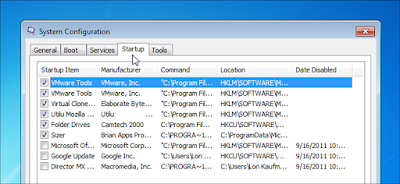

No comments:
Post a Comment